Ako odstrániť portál zmiešanej reality) Windows 10

- 2061
- 520
- Zoltán Maslo
V systéme Windows 10, počnúc aktualizáciou tvorcov verzie 1703, nová funkcia „Zmiešaná realita“ a portál zmiešanej reality portál pre prácu s virtuálnou alebo rozšírenou realitou. Používanie a nastavenie týchto schopností sú k dispozícii iba v prípade, že máte príslušné vybavenie a počítač alebo prenosný počítač zodpovedá potrebným charakteristikám.
Väčšina používateľov v súčasnosti nemôže alebo nevidí potrebu používať zmiešanú realitu, a preto hľadá spôsoby, ako vymazať portál zmiešanej reality, av niektorých prípadoch (ak existuje podpora) - zmiešaná realita v parametroch systému Windows 10. Ako to urobiť a bude diskutované v pokynoch.
Zmiešaná realita v parametroch Windows 10
Možnosť odstránenia zmiešaných parametrov reality v systéme Windows 10 je predvolene poskytnutá, ale je k dispozícii iba na počítačoch a notebookoch, ktoré spĺňajú potrebné požiadavky na použitie virtuálnej reality.
Ak je to potrebné, môžete povoliť zobrazenie parametrov „zmiešanej reality“ na všetkých ostatných počítačoch a notebookoch.
Aby ste to dosiahli, musíte zmeniť parametre registra tak, aby Windows 10 veril, že súčasné zariadenie spĺňa aj minimálne systémové požiadavky.
Kroky budú nasledujúce:
- Spustite editor registra (stlačte klávesy Win+R a Enter Regedit)
- Prejdite do sekcie registra HKey_Current_user \ Software \ Microsoft \ Windows \ Currentversion \ Holographic
- V tejto časti sa zobrazí pomenovaný parameter Firstrunsuct - Kliknite na názov parametra a nastavte preň hodnotu 1 (zmena parametra zapnete zobrazenie parametrov zmiešanej reality vrátane možnosti odstránenia).

Po zmene hodnoty parametra zatvorte editor registra a prejdite na parametre - uvidíte, že sa tam objavila nová položka „zmiešaná realita“.
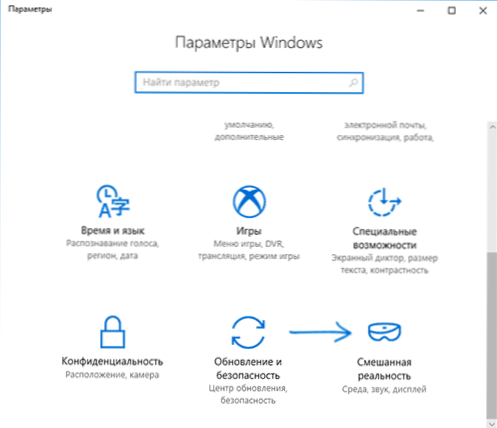
Týmto spôsobom sa vykonáva odstránenie parametrov zmiešanej reality:
- Prejdite na parametre (win+i kľúče) a otvorte položku „zmiešanej reality“, ktorá sa tam objavila po úprave registra.
- Vľavo vyberte položku „Odstrániť“ a kliknite na tlačidlo „Odstrániť“.
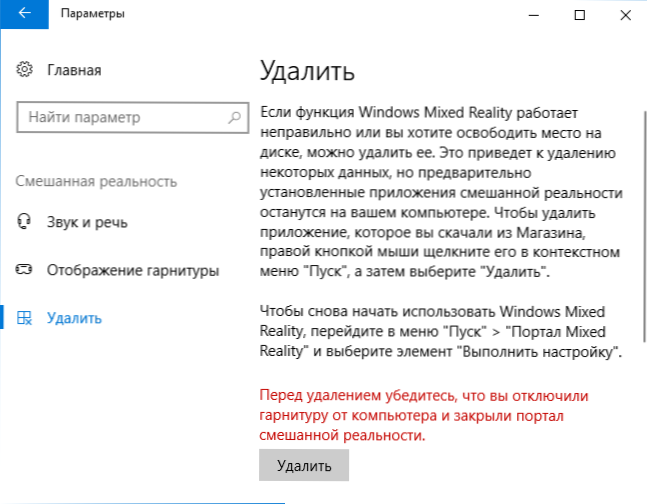
- Potvrďte odstránenie zmiešanej reality a potom - reštartujte počítač.
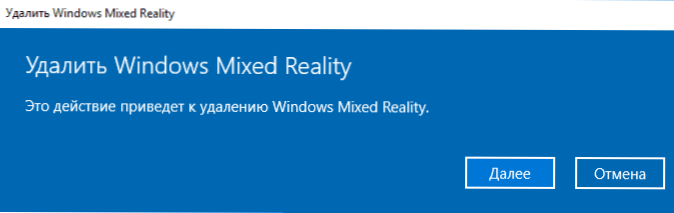
Po reštarte systému Windows 10 položka „zmiešaná realita“ zmizne z parametrov.
Ako odstrániť portál zmiešanej reality z ponuky Štart
Bohužiaľ, neexistuje žiadna pracovná metóda pre portál zmiešanej reality v systéme Windows 10 zo zoznamu aplikácií bez toho, aby sa dotkli zvyšku aplikácií. Ale existujú spôsoby, ako:
- Odstráňte všetky aplikácie z obchodu so systémom Windows 10 a zostavené aplikácie UWP z ponuky (zostanú iba klasické stolné aplikácie vrátane zabudovaného -in).
- Znemožniť spustenie portálu zmiešanej reality.
Nemôžem odporučiť prvý spôsob, najmä ak ste nováčik, ale napriek tomu opíšem postup. Dôležité: Venujte pozornosť vedľajším účinkom tejto metódy, ktoré sú opísané aj neskôr.
- Vytvorte bod zotavenia (môže sa vám hodiť, ak vám výsledok nevyhovuje). Cm. Windows 10 body obnovy.
- Otvorte notebook (stačí začať zadávať „notebook“ do vyhľadávania na paneli úloh) a vložte ďalší kód
@NET.EXE Session> NUL 2> & 1 @if chyba (echo "Spustenie od administrátora & Pace && exit) SC Stop TiledAtamodelsVC Move /y %userProfile %\ Appdata \ Local \ TileDatalaer %UserProprofil e %\ Appdata \ lokálne \ tledatLayer.Starý
- V ponuke notebook vyberte možnosť „Súbor“ - „Uložiť ako“ v poli „Typ súboru“ Vyberte „všetky súbory“ a uložte súbor s príponou .CMD
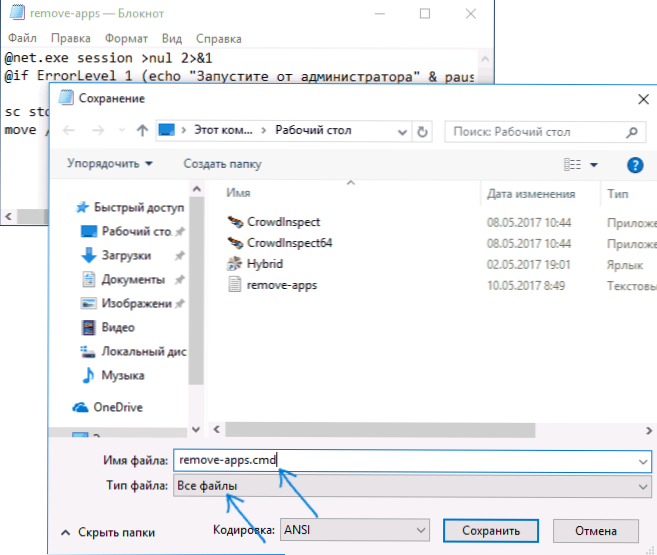
- Spustite uložený súbor CMD v mene správcu (môžete použiť kontextovú ponuku).
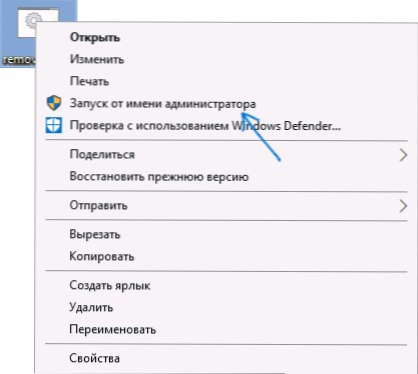
Výsledkom je, že portál zmiešanej reality zmizne z ponuky Windows 10 Start, všetky skratky aplikácií obchodu, ako aj dlaždice takýchto aplikácií (a tam ich nemôžete pridať).
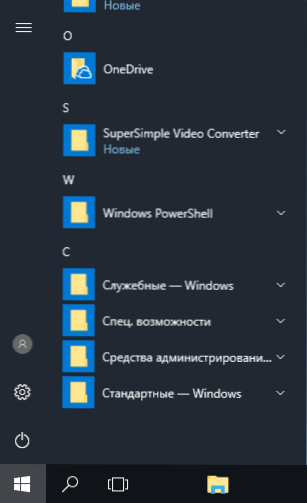
Vedľajšie účinky: Tlačidlo parametrov nebude fungovať (ale môžete prejsť kontextovou ponukou Spustenia), ako aj vyhľadávania na paneli úloh (samotné vyhľadávanie bude fungovať, ale spustenie z neho nebude možné).
Druhá možnosť je celkom zbytočná, ale možno sa niekto hodí:
- Prejdite do priečinka C: \ Windows \ SystemApps \
- Premenujte priečinok Microsoft.Okná.Holograficfirstrun_cw5n1h2txyewy (Odporúčam iba pridať niektoré znaky alebo rozšírenie .Starý - aby ste mohli ľahko vrátiť pôvodný názov priečinka).
Potom, napriek tomu, že portál zmiešanej reality zostane v ponuke, jeho spustenie odtiaľto bude nemožné.
Ak v budúcnosti existujú jednoduchšie metódy odstránenia portálu zmiešanej reality, ktoré ovplyvňujú iba túto aplikáciu, určite doplním vodcovstvo.
- « Ako zakázať aktualizáciu aktualizácie systému Android
- Ako vidieť informácie o vchodoch do systému Windows 10 »

